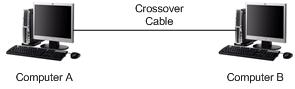Contoh format laporan
praktikum Biologi
Menulis laporan praktikum
Biologi, sebenarnya merupakan dasar berlatih menulis laporan penelitian. Jadi
sebaiknya dalam membuat laporan dibiasakan menggunakan format yang lengkap dan
formal, mulai dari latarbelakang masalah hingga penarikan kesimpulan.
Sayangnya para siswa masih sering bingung
dengan format laporan praktikum yang harus diserahkan kepada guru mereka.
Apalagi jika sang guru tidak memberi contoh atau menginstruksikan mengenai
format pembuatan laporan. Alhasil laporan praktikum hanya berupa selembar
kertas yang berisi catatan pengamatan dan jawaban atas soal yang diberikan.
Dengan sedikit upaya siswa bisa memperoleh nilai
yang lebih bagus jika laporan praktikum dibuat menggunakan format formal
dengan layout yang baik. Jadi, meskipun guru tidak memberi informasi apa pun
mengenai format laporan, tetap buatlah laporan praktikum dengan format resmi
menurut tatacara penulisan ilmiah. Ini akan membuat laporan Anda berbeda dari
yang lain.
Berikut ini contoh format laporan praktikum Biologi yang menurut saya baik dan lengkap. Silahkan simak dan
sesuaikan dengan tema praktikum Anda.
BAB I
PENDAHULUAN
1.1
Latar Belakang
Fotosintesis berasal dari kata foton yang
berarti cahaya, dan sintesis yang berarti menyusun.Jadi fotosintesis dapat
diartikan sebagai suatu penyusunan senyawa kimia kompleks yang memerlukan
energi cahaya. Sumber energi cahaya alami adalah matahari. Proses ini dapat
berlangsung karena adanya suatu pigmen tertentu dengan bahan CO2 dan H2O.
Cahaya matahari terdiri atas beberapa spektrum, masing-masing spektrum
mempunyai panjang gelombang berbeda, sehingga pengaruhnya terhadap proses
fotosintesis juga berbeda (Salisbury, 1995).
… dst
…
Latarbelakang berisi dasar teori singkat yang berisi penjelasan
ringkas mengenai konsep yang relevan/berhubungan dengan tema praktikum, atau
sesuatu yang mendorong mengapa kamu melakukan praktikum tersebut.
1.2 Tujuan
Tujuan percobaan tentang fotosintesis ini
adalah untuk:
1.
membuktikan bahwa dalam fotosintesis
dihasilkan oksigen (O2)
2.
mengamati pengaruh cahaya dan CO2 terhadap pembentukan oksigen pada proses fotosintesis
3.
mengetahui ada tidaknya simpanan amilum dalam
jaringan daun yang diberi perlakuan cahaya matahari berbeda
… dst
…
Tujuan berisi konsep yang apa diuji atau yang ingin diketahui atau
hasil yang diharapkan dalam praktikum.
format laporan praktikum Biologi dalam bab II nya contohnya seperti dibawah ini
BAB II
METODE PRAKTIKUM
2.1
Waktu dan Tempat
Praktikum fotosintesis ini berlangsung pada hari
Senin tanggal 15 …
dst …
2.2
Alat dan Bahan
Alat – alat yang digunakan dalam praktikum
tentang fotosintesis ini adalah beaker glass, corong kaca, tabung reaksi, cawan
petri, lampu spiritus/kompor, …
dst …
2.3
Prosedur kerja
Fotosintesis
1. Dimasukkan beberapa cabang Hydrilla
verticillata yang sehat sepanjang kira-kira 15 cm … dst …
Metode praktikum berisi tentang uraian prosedur kerja, alat dan
bahan, waktu pelaksanaan praktikum, tim/kelompok praktikum dsb.
… dst
…
format laporan praktikum Biologi dalam bab III nya contohnya seperti dibawah ini
BAB III
HASIL DAN PEMBAHASAN
3.1 Data Hasil Pengamatan
Data hasil pengamatan berisi catatan hasil praktikum. Data yang
dicatat bisa berupa data numerik (angka) atau pengamatan terhadap suatu
peristiwa. Untuk mempermudah biasanya dituangkan dalam bentuk tabel.
3.2 Pembahasan
Pada percobaan tentang proses fotosintesis,
Hydrilla verticillata dengan panjang yang telah ditentukan dimasukkan ke dalam
corong kaca yang ditutup dengan tabung reaksi dan kemudian ke dalam beaker
glass yang berisi air sampai penuh, apabila dilakukan perlakuan dengan
memberikan cahaya pada Hydrilla verticillata tersebut akan menghasilkan
gelembung udara yang banyak, …
dst …
Pembahasan berisi tentang
uraian hasil praktikum. Pembahasan ini umumnya bisa dipermudah dengan
mensinkronkan antara hasil eksperimen dengan teori. Tidak masalah jika hasil
praktek sesuai dengan teori. Yang jadi persoalan bila hasil praktikum tidak
sesuai dengan teori. Kasus ini sering disebut dengan anomali praktikum.
Untuk menghindari masalah ini
rancanglah prosedur percobaan dengan baik dan cermat. Selain itu Anda juga
harus memahami benar mengenai variabel bebas, variabel terikat, variabel
kontrol, serta faktor lain yang kiranya bisa menyebabkan munculnya anomali
tersebut.
format laporan praktikum Biologi dalam bab V nya contohnya seperti dibawah ini
BAB V
PENUTUP
5.1
Kesimpulan
Berdasarkan hasil praktikum yang diperoleh
maka dapat disimpulkan sebagai berikut :
1. Fotosintesis adalah suatu proses
metabolisme dalam tanaman untuk membentuk karbohidrat dengan memakai
karbondioksida (CO2) dari udara dan air (H2O) dari dalam tanah … dst …
Kesimpulan berisi penegasan konsep hasil praktikum secara singkat,
dan disesuaikan dengan tujuan praktikum dengan berlandaskan hasil eksperimen.
Jika tujuan praktikum ada lima item misalnya, maka kesimpulan bisa ditarik
berdasarkan setiap item tujuan praktikum.
DAFTAR
PUSTAKA
Berisi daftar literatur yang digunakan sebagai acuan dasar teori.
Anda boleh mencantumkan sumber apa saja di sini, mulai buku, laporan ilmia,
maupun artikel pada suatu situs tertentu. Semakin banyak literatur yang relevan
dan berkualitas, maka dasar teori Anda semakin bagus.
Jika ada pertanyaan, tambahan, atau koreksi,
silahkan tulis di kolom komentar. Semoga berguna.